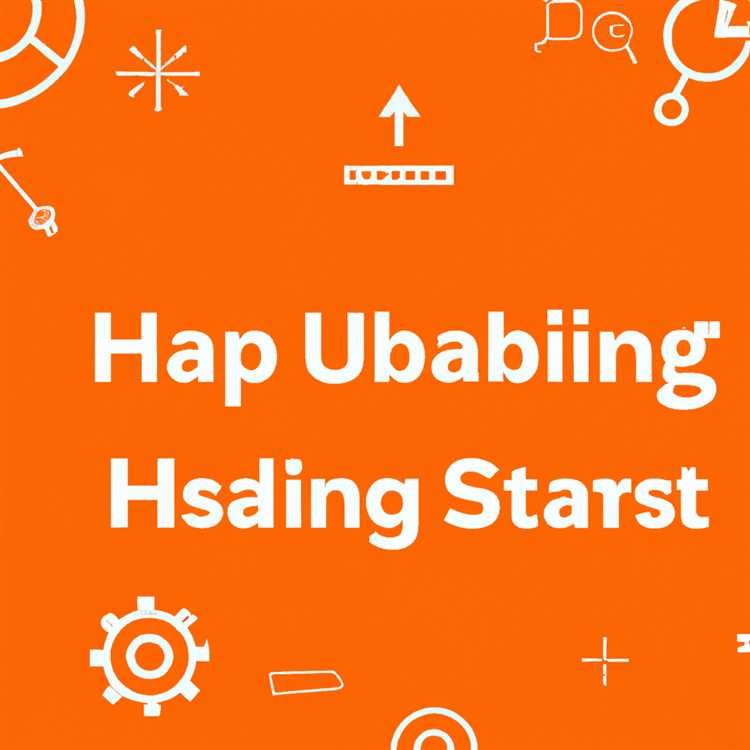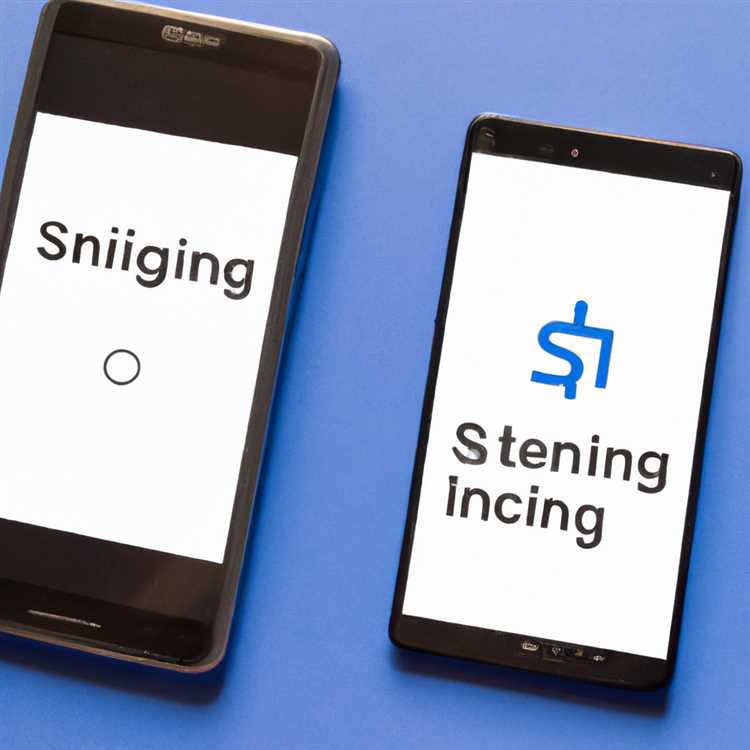Potresti voler eliminare più contatti sul tuo telefono Android, perché non rimani più in contatto con molti dei contatti nell'elenco dei contatti. Di seguito vedrai i passaggi per eliminare più contatti su telefoni Samsung Galaxy e anche su telefoni Android di serie.

Elimina più contatti su Android Phone
L'eliminazione di più contatti sui telefoni Android è semplice, nel caso in cui tu abbia un Samsung Galaxy Phone. L'app Contatti sui telefoni Samsung Galaxy rende davvero facile eliminare più contatti e anche eliminare tutti i contatti contemporaneamente.
In confronto, l'app Contatti predefinita sui telefoni Android di serie non include la funzionalità per eliminare più contatti.
Tuttavia, puoi comunque eliminare più contatti dai telefoni Android di serie utilizzando la pagina Gestione contatti di Google come descritto di seguito.
Elimina più contatti sul telefono Android di serie
Poiché l'app Contatti predefinita su un telefono Android di serie non ti consente di eliminare più contatti, utilizzeremo Google Contacts Manager per eliminare più contatti.
1. Sul tuo computer visita la pagina Gestione contatti di Google
2. Nella schermata successiva, accedi a Contatti Google inserendo il tuo ID Gmail e la tua password.
3. Una volta effettuato l'accesso, verrà visualizzato un elenco di tutti i contatti. Passa il mouse sopra un contatto che desideri eliminare, finché non viene visualizzata una casella di controllo a sinistra del nome dei contatti (vedi immagine sotto)

4. Fare clic sulla casella di controllo per selezionare il contatto (vedere l'immagine sopra)
5. Allo stesso modo, selezionare tutti gli altri contatti che si desidera eliminare facendo clic sulle caselle di controllo
6. Dopo aver selezionato tutti i contatti che si desidera eliminare, fare clic sull'icona del cestino, situata nell'angolo in alto a destra dello schermo (vedere l'immagine sotto)

7. Dopo aver fatto clic sull'icona del cestino, verrà visualizzato un menu, fare clic su Elimina.

Ciò eliminerà tutti i contatti selezionati per l'eliminazione.
Nota: questo metodo eliminerà solo i contatti salvati nel tuo account Gmail. I contatti memorizzati sulla carta SIM rimarranno comunque e non verranno eliminati.
Sincronizza i contatti con il telefono Android di serie
Dopo aver eliminato più contatti tramite la pagina Gestione contatti di Google, dovrai sincronizzare i contatti sul tuo dispositivo Android affinché vengano visualizzate le modifiche.
1. Sul tuo telefono Android, tocca l'app Contatti
2. Quindi, tocca l'icona a 3 punti situata nell'angolo in alto a destra dello schermo (vedi immagine sotto)

3. Dal menu che appare, toccare Account

4. Nella schermata successiva, tocca su Google

5. Nella schermata successiva tocca l'e-mail
6. Infine, tocca l'opzione Contatti per iniziare a sincronizzare i Contatti dal tuo account Gmail
Una volta che il telefono ha terminato la sincronizzazione dei contatti, tornare all'app Contatti per visualizzare un elenco Contatti più snello con più contatti eliminati dall'elenco.
Elimina più contatti su Samsung Galaxy Phone
Come accennato in precedenza, eliminare più contatti su un telefono Samsung Galaxy è facile. Segui i passaggi seguenti per eliminare più contatti, direttamente sul tuo Samsung Galaxy Smart Phone.
1. Apri l'app Contatti sul tuo Samsung Galaxy Phone
2. Tocca e tieni premuto su un contatto che desideri eliminare, finché non viene visualizzato un segno di spunta verde accanto al nome del contatto (vedi immagine sotto)

3. Allo stesso modo, selezionare tutti gli altri contatti che si desidera eliminare toccandoli
4. Quindi, tocca l'opzione Elimina nell'angolo in alto a destra dello schermo per eliminare i contatti selezionati

5. Verrà visualizzato un popup, toccare Elimina per confermare che si desidera eliminare i contatti selezionati.
Elimina tutti i contatti su Samsung Phone
Come accennato in precedenza, l'app Contatti su Samsung Galaxy Phone semplifica anche la cancellazione di tutti i contatti dall'Elenco contatti.
1. Tocca e tieni premuto su qualsiasi contatto fino a quando appare un segno di spunta verde accanto al nome del contatto (vedi immagine sotto)

2. Quindi, tocca l'opzione Tutto, situata nell'angolo in alto a sinistra dello schermo (vedi immagine sopra)
3. Basta toccare Elimina per rimuovere tutti i contatti dall'elenco contatti.

4. Verrà visualizzato un popup, toccare Elimina per confermare che si desidera eliminare tutti i contatti dall'Elenco contatti.